ZX GO+ FAQ
Sobre esta FAQ
 Esta FAQ es mantenida por @uto_dev, en base a distintas preguntas encontradas en diversos foros. Esta es una FAQ de uso de ZX-GO+.
Esta FAQ es mantenida por @uto_dev, en base a distintas preguntas encontradas en diversos foros. Esta es una FAQ de uso de ZX-GO+.

Este obra está bajo una licencia de Creative Commons Reconocimiento-CompartirIgual 4.0 Internacional.
ZX GO+ y como funciona
¿Qué es ZX GO+?
Es una tarjeta derivada de la placa ZX-Uno, creada para encajar en la carcasa de un ZX-Spectrum 48k o Spectrum +. El objetivo es doble:
- No tener que cortar la carcasa original
- Poder usar este ZX-Uno con otros cores
El primer requisito obliga a quitar algunos de los conectores que tiene el ZX-Uno, dado que no pueden colocarse en la placa sin cortar la carcasa (por ejemplo el de Joystick). El segundo obliga a poner el conector PS/2, porque algunos cores como el de PC XT sería imposible o realmente incómodo manejarlos con un teclado de Spectrum
¿Está realizada por el equipo de ZX Uno original?
No, el equipo de ZX-Uno licenció el diseño de ZX-Uno con licencia CC-BY-SA, por lo que este proyecto es un derivado del ZX-Uno original no realizado por ellos. Es no obstante compatible con la versión 4.1 de ZX-Uno.
Al ser compatible, no nos vamos a extender en esta FAQ respecto a funcionalidades del equipo original, en su lugar os remitimos a la FAQ del ZX-UNo.
¿Como se hace para que el teclado del Spectrum funcione con el ZX-Uno
Hay un pequeño dispositivo compatible Arduino en la placa, que hace de interfaz entre el teclado del spectrum y el conector PS/2.
De esa manera el ZX-Uno que hay en el GO+ recibe pulsaciones PS/2 como si de cualquier otro teclado PS/2 se tratara. Sin embargo, hay que tener en cuenta que si conectamos además el teclado PS/2 mediante el conector de igual nombre, tendríamos conectados dos teclados al tiempo y podrían interferir. Se recomienda usar solo uno de los dos teclados después de cada reset.
¿Y como se pulsan las teclas especiales de los cores? (NMI, hard reset)
El teclado de Spectrum es capaz de simular varias pulsaciones de teclado por defecto, para el resto será necesario usar el teclado externo PS/2.
- NMI: Caps+Symbol+Y
- Hard reset: Caps+Symbol+B (como en Boot)
- Soft reset: Caps+Symbol+N (como en New)
- Modo de teclado:Caps+Symbol+U
- Graphic Output: Caps+Symbol+G (VGA /RGB)
- F1-F10: Caps+Symbol+Número. Ej: Caps+Symbol+7 = F7
¿Qué es el modo de teclado?
El teclado de Spectrum functiona como un teclado de Spectrum por defecto (obviamente), pero para poder usarlo con otros cores el ZXGo+ permite cambiar el modo de modo que se comporte como otro teclado. No todos los cores pueden funcionar perfectamente, para los demás, hay que usar el teclado PS/2.
¿Puedo actualizar como funciona la lógica de ese arduino conversor Spectrum-->PS/2?
Si. Sigue los siguientes pasos:
- Descarga XLoader
- Compra un adaptador USB para el arduino mini pro.
- Desenchufa el ZXGO+ de modo que no tenga corriente. El adaptador alimentará el arduino.
- Conecta el adapter al ZXGo+ así: DTR -- DTR, 5V -- 5V, RXI -- TXI, TXI -- RXI, GND -- GND. Los 3.3V no se conectan. Conéctalo a tu PC también.
- Ejecuta XLoader, elije el "device" Duemilanove/Nano ATMega 328 device, 57600 de baud rate y elige el puerto COM donde el adaptador ha sido colocado (depende de tu PC, si hay más de uno simplemente prueba). Pulsa "upload" y espera a que se muestre el mensaje "xx bytes uploaded".
Si el enlace al XLoader os falla, aquí tenéis la versión disponible a fecha de 1/11/2017.
Conexiones y extensiones de ZX GO+
¿Qué conectores tiene ZX GO+?
La placa de ZX-GO+ tiene las siguientes conexiones:
- RGB: colocada en la posición donde estaba el conector de TV, usando un conector DIN-9. El fabricante venderá cables apropiados que convierten de este conector a SCART (Peritel, Euroconector) o VGA. Habrá un cable para cada cosa. No obstante el cable SCART es casi igual al de la Megadrive II, por lo que si lo tenéis os vale siempre y cuando pidáis el addon de video compuesto, porque ese cable lo necesita.
- EAR, AUDIO: estos conectores son exactamente igual que los del ZX-Uno. La única salvedad es que al conectar algo al conector de AUDIO (MIC) el altavoz interno de la placa se silenciará.
- microSD: situada a la izquierda del antiguo conector de expansión, el ZX GO+ tiene un slot microSD en lugar de SD para ganar espacio.
- reset: junto a la microSD habrá un pulsador de reset que se conecta al reset del ZX GO+ interno, reset hardware.
- expansión: un nuevo conector que permite colocar el conector de expansión del ZX-Uno en el exterior, dado que en el interior la altura de la carcasa, especialmente la del 48K, no permitía la conexión de addons.
- power: en último lugar en el antiguo hueco de expansión, el conector de power microUSB
- PS/2: situado en el hueco de la conexión de 9V original
¿Y no se le pueden poner más conectores?
Si no te importa cortar o agujerear tu carcasa, puedes pedir al fabricante que te añada gratuitamente un conector de joystick DB9 (que iría entre la conexión original de TV y el EAR) y/o una tarjeta SD, que iría entre el MIC y el conector de expansión original.
Hay que tener en cuenta que en caso de solicitarse así es responsabilidad del comprador cortar la carcasa, porque no cerrará sin hacerlo. Además, hay que tener en cuenta que al conector de la tarjeta SD le molesta un tornillo de la carcasa, que también hay que rebajar, lo cual implica además no poder poner ese tornillo y que el ZX GO+ vaya fijado solo por dos tornillos.
También hay que tener en cuenta que el slot para tarjeta SD es el mismo cableado que el de la microSD, por lo que no pueden usarse a la vez.
Aunque no pidas la placa con estos añadidos, la placa lleva la huella de los mismos, por lo que si en el futuro te arrepientes de no haberlos puesto y no te importa cortar tu carcasa, puedes soldarlos tú mismo.
¿Hay otras cosas opcionales en ZX GO+?
Sí, hay varias opciones que pueden aplicarse en la placa base, y además hay un par de placas externas que pueden conectarse al nuevo conector de expansión:
- Se puede pedir el ZX GO+ con 2Mb internas en lugar de las 512k estándar del ZX-Uno. Esta ampliación tiene coste, ver tarifas.
- Se puede pedir el ZX GO+ con el circuito que facilita salida de video compuesto. En caso de pedirlo se facilitará vía un pin del conector DIN9 RGB, y es tarea del comprador hacerse un cable específico. Esta ampliación tiene coste, ver tarifas.
- Se puede pedir el ZX GO+ con altavoz interno. El altavoz tiene un potenciómetro interno que permite ponerle el volumen que queramos, y es bastante mejor que el del ZX Spectrum original. Conectar un jack a la salida de audio anula el altavoz interno. Esta ampliación tiene coste, ver tarifas.
- Se puede pedir una pequeña placa externa, que conectada al nuevo conector de expansión facilita un conector de joystick DB9. Esta ampliación tiene coste, ver tarifas.
- Se puede pedir una placa externa grande, que conectada al nuevo conector de expansión facilita un conector de joystick DB), un conector VGA DB15, el conector de expansión original del ZX-Uno, para poner addons 'standar' y dos botones que van conectados a la placa, que simulan pulsaciones de teclas (por ejemplo NMI o soft reset). Esta ampliación tiene coste, ver tarifas.
¿Y no se puede pedir con flash grande en lugar de la estándar de ZX-Uno?
El ZX GO+ siempre viene con las flash grande para que quepan más cores.
Venta de ZX GO+
Como puedo comprar un ZX-GO+?
Pregunta en zxgoboard@gmail.com.
Pinouts
Conector RGB
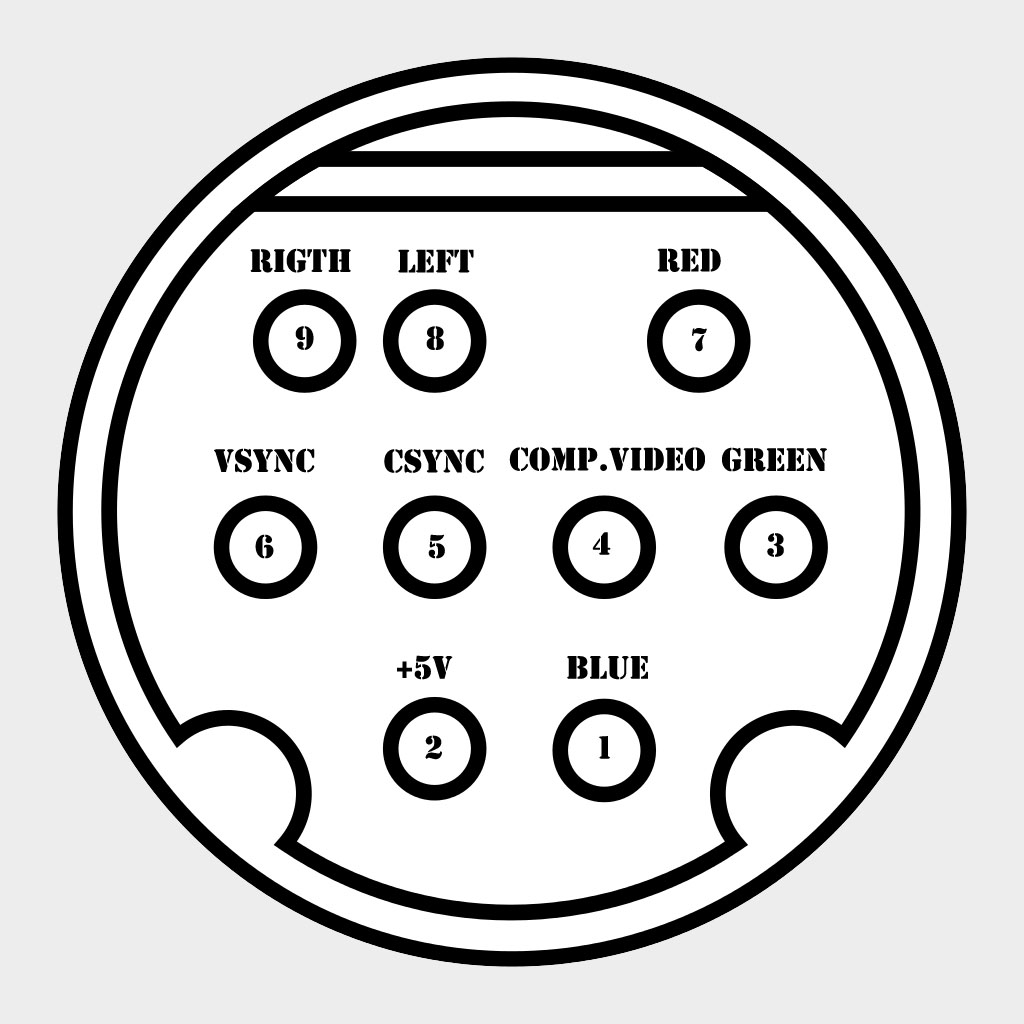
Notese que el pin de video compuesto solo estará conectado si pediste tu placa con salida de video compuesto<./p>
Conector de expansión
El conector de expansión contiene todos los pines del conector de expansión original del ZX-Uno, excepto uno que no está conectado en dicho conector, mas los pines del joystick y los necesarios para el conector VGA. Además, hay un pin de reset y dos pines llamados ARDU1 y ARDU2 que conectan directamente a entradas del arduino, de modo que cuando se activan esos pines se mandan pulsaciones de teclado desde el arduino.
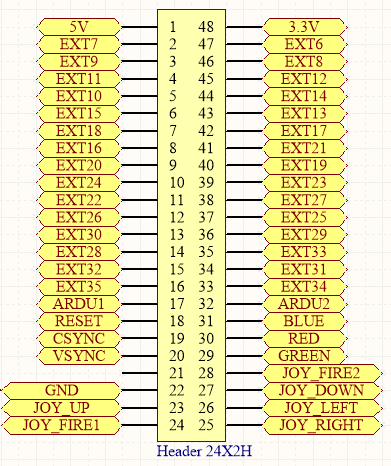
Tened en cuenta que los pines a la izquierda de la imagen son la fila superior del conector visto desde atrás, es decir, el pin que se ve mirando por detrás arriba a la izquierda es JOY_FIRE1.
Tened también en cuenta que en esa esquina superior izquierda hay tres pins juntos - JOY_UP, JOY_FIRE1, GND - que si los corcircuitais producirá la entrada en modo recovery. Se han colocado ahí para poder acceder al modo incluso sin tener un joystick.